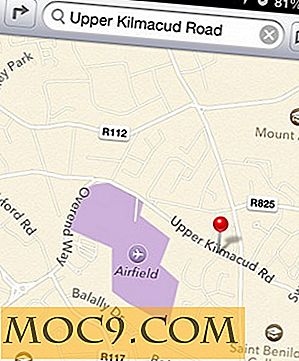Så här tvingar du Sync App Licenses i Windows 8
En av de bästa funktionerna som ska introduceras i Windows 8 är möjligheten att ta med dig ditt "skrivbord" med dig oavsett var du använder en dator. Så länge du använder ett Microsoft-konto kan du tvinga synkronisera applicenser till molnet för att komma åt dem var som helst.
De flesta användare inser inte att de måste synkronisera applicenser de köper utöver allt annat som är knutna till deras Microsoft-konto. Det här är inte med de traditionella synkroniseringsinställningarna i Windows 8 och om det inte är aktiverat kan det orsaka problem när du loggar in på ditt konto från en annan dator.
Så här tvingar du synkroniseringsapplicenser
1. Öppna "Windows Store".

2. I det högra hörnet eller använd "Windows Key + C" för att öppna Charms Bar.
3. Klicka på "Inställningar".

4. Klicka på "Appuppdateringar".
Se till att du är ansluten till Internet innan du fortsätter, annars kommer du inte att kunna synkronisera applicenser på rätt sätt.

5. Klicka på "Synkroniseringslicenser" under underrubriken Applicenser.

Det kommer att ta några minuter att göra, speciellt om du använder mycket av program i Windows 8.

När du är klar kommer Windows 8 att låta dig veta. Nu när du installerar eller avinstallerar en app synkroniserar Windows den applicens som är kopplad till den så att du kan komma åt den på en annan dator när du loggar in. Det betyder oavsett vilka appar du har betalat för, du kan använda dem oavsett där du använder Windows 8.
Hur man tvingar synkronisera allt annat
Efter att du skapat ditt inloggningskonto för Windows 8 under uppgradering eller installation, har du flera möjligheter att synkronisera dina inställningar, appar och andra anpassningsalternativ för Windows 8.
Om du behöver ändra eller uppdatera dessa inställningar följer du dessa steg:
1. Använd "Windows Key + C" eller öppna Charms Bar på gammaldags sätt.
2. Klicka på "Inställningar" och klicka sedan på "Ändra PC-inställningar."
3. Gå till "Synkronisera dina inställningar."

4. Kontrollera att "På" är markerat för att synkronisera dina inställningar, det översta alternativet.
5. Gå igenom en och en och välj vad du vill att Windows ska synkronisera med ditt Microsoft-konto.
Så snart du aktiverar eller inaktiverar en synkroniseringsinställning, sparar Windows automatiskt ändringen utan att du behöver klicka på tillämpa eller spara.
För att logga in på en annan dator med Windows 8 måste du se till att du är inloggad från din primära dator för att säkerställa att alla sparade inställningar kan laddas korrekt. Logga in på en annan dator, och du kommer vara bra att använda Windows 8 så som du brukar använda den.

Windows 8 låter dig synkronisera allt från skrivbordsbakgrund till fönsterfärger till applösenord. Du kan välja de viktigaste aspekterna som gör att Windows 8 känns som hemma för dig, ta dem med dig oavsett var du använder en dator.
Slutsats
Om du inte använder ett Microsoft-konto för att synkronisera applicenser, utnyttjar du inte någon av de bästa uppgraderingarna som erbjuds i Windows 8. Med världen går mer mobil, ger Windows 8 - även på en dator - användarna chansen att ta det operativsystem de använder hemma och ta med dem överallt där de behöver använda Windows 8.

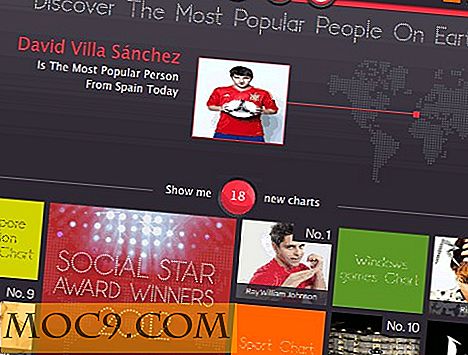

![Så här söker du i WhatsApp Chatthistorik [Snabbtips]](http://moc9.com/img/search-whatsapp-chat-history-android-2.png)